- 게임 스트리밍은 매일 수백만 명의 사용자가 화면 앞에서 빠져드는 새로운 유형의 엔터테인먼트입니다.
- Twitch는 수백만 명의 게이머와 게임 팬이 모여 강렬한 게임 플레이 영상을 보는 장소입니다.
- 스트리밍에 대한 자세한 정보에 관심이 있습니까? 우리는 그것에 대한 많은 기사를 스트리밍 섹션.
- 웹 방문 브라우저 허브 인터넷 선박에 대한 추가 정보 및 팁을 확인하십시오.

- 간편한 마이그레이션: Opera 어시스턴트를 사용하여 북마크, 비밀번호 등과 같은 기존 데이터를 전송하십시오.
- 리소스 사용 최적화: RAM 메모리가 다른 브라우저보다 더 효율적으로 사용됩니다.
- 향상된 개인 정보: 무료 및 무제한 VPN 통합
- 광고 없음: 내장 된 Ad Blocker는 페이지 로딩 속도를 높이고 데이터 마이닝으로부터 보호합니다.
- 게임 친화적: Opera GX는 게임을위한 최초이자 최고의 브라우저입니다.
- Opera 다운로드
Twitch.tv는 라이브 스트리밍 플랫폼 인터넷에서 게임 스트리밍에 초점을 맞추고있는 것으로 알려져 있습니다.
Twitch는 또한 IRL 및 eSport 대회 방송에 더 많은 관심을 기울이기 시작했습니다.
안타깝게도 Twitch 사용자를 괴롭히는 빈번한 문제가 하나 있습니다. 오류 메시지 모듈을로드하지 못했습니다. 때때로 스트림이로드되지 않을 수 있습니다.
이 실망스러운 오류를 수정하기 위해 일련의 방법을 고안했습니다. 이 문제는 Chrome 사용자에게 만연하므로이 브라우저를 구체적으로 언급하겠습니다.
이 문서에서는 다음 4 가지 문제도 다룹니다.
- Twitch가 모듈을로드하지 못했습니다.
- 모듈 트 위치를로드하지 못했습니다.
- Twitch에서 플러그인을로드 할 수 없습니다.
- 모듈을로드하지 못했습니다.
목차 :
- Opera GX로 전환
- 모든 Chrome 확장 프로그램 비활성화
- 시크릿으로 이동
- Google 크롬에서 캐시, 쿠키 및 기록 지우기
- 스트림 비디오 품질 변경
- Twitch 데스크톱 앱 다운로드
Chrome에서 Twitch 모듈 실패 오류를 어떻게 수정할 수 있나요?
1. Opera GX로 전환
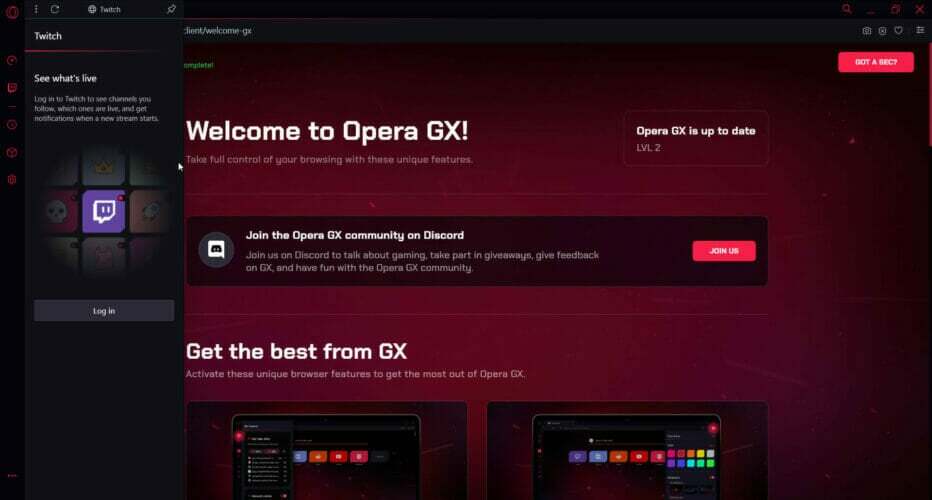
문제 해결을 시작하기 전에 모듈을로드하지 못했습니다. 오류는 Chrome에만 해당됩니다. 전용 게임 및 스트리밍 브라우저를 선호하지 않는지 자문 해보십시오. 오페라 GX.
우선, Opera GX는 와 사이드 바에서 당신을 기다리는 내장 Twitch 기능 클릭 한 번으로 모든 실시간 스트림을 편리하게 확인할 수 있습니다.
스트리밍 할 때 무엇을 원하십니까? 빠른 브라우저! Opera GX는 쿠키와 추적기를 자동으로 차단하여 뛰어난 브라우징 속도를 제공합니다.
Opera GX는 스트리밍을위한 이상적인 선택 일뿐만 아니라 게임을 염두에두고 설계되었습니다. 그리고 게임에 관해서는 조정에 관한 것입니다.
시도 GX 컨트롤 특색 브라우저에서 액세스 할 수있는 리소스의 양을 관리 할 수 있습니다. Opera GX가 사용할 CPU 성능, RAM 및 대역폭을 정확히 결정할 수 있습니다.
즉, 급진적 인 UI와 디자인으로 브라우저에서 게임 경험을위한 이상적인 조건을 만들 수 있습니다.
무료이기 때문에 시도해보세요. 당신은이 모든 것에 대해 확신 할 것입니다.

오페라 GX
더 이상 Twitch 오류가 없습니다. 부드러운 스트리밍과 게임을 위해 설계된 고도로 사용자 정의 가능한 Opera GX로 스트리밍을 한 단계 업그레이드하십시오!
웹 사이트 방문
2. 모든 Chrome 확장 프로그램 비활성화
- Google 크롬의 오른쪽 상단 모서리에있는 세 개의 점을 누르고 더 많은 도구
- 고르다 확장을 클릭 한 다음 각 확장과 함께 제공되는 상자를 선택합니다. 흰색과 회색으로 바뀌면 이제 비활성화되었음을 의미합니다.

- Twitch로 이동하여 현재 스트림이로드되고 있는지 확인합니다.
3. 시크릿으로 이동
- Chrome의 오른쪽 상단에있는 세 개의 점을 누르세요.
- 딸깍 하는 소리 새 시크릿 창
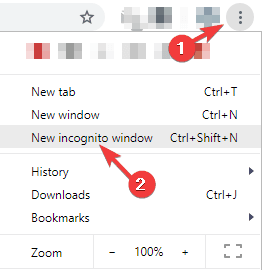
- 열다 경련 시크릿 모드에서 스트림이로드되고 있는지 확인합니다.
4. Google 크롬에서 캐시, 쿠키 및 기록 지우기
- Chrome의 오른쪽 상단에있는 세 개의 점을 누르세요.
- 넓히다 더 많은 도구 그리고 클릭 인터넷 사용 정보 삭제
- 옆의 확인란을 선택하십시오. 쿠키 및 기타 사이트 데이터 과 캐시 된 이미지 및 파일을 클릭 한 다음 데이터 지우기

5. 스트림 비디오 품질 변경

- 스트림이로드되는 동안 설정 오른쪽 하단 모서리에있는 아이콘.
- 그런 다음 확장해야 품질 설정하고 다른 해상도를 선택하십시오.
오류 메시지를 받기 전에이 프로세스를 완료하십시오. 그렇지 않으면 작동하지 않습니다.
이 작업을 충분히 빠르게 수행 할 수없는 경우 스트림을 새로 고치고 다시 시도하십시오.
6. Twitch 데스크톱 앱 다운로드

Chrome에서 Twitch 스트림을 열 수없는 경우 마지막 수단은 데스크탑 앱 다운로드.
Twitch 데스크톱 앱은 웹 버전에 비해 많은 개선 사항이있는 것으로 알려져 있습니다.
독립 실행 형 앱이므로 응답 성이 향상되고 몇 가지 추가 도구와 기능을 제공합니다.
우리의 간단한 솔루션이 당신에게 긍정적 인 결과를 가져 왔기를 바랍니다. 우리의 솔루션이 효과가 있었다면 아래 의견 섹션에 의견을 남겨주세요.
 여전히 문제가 있습니까?이 도구로 문제를 해결하세요.
여전히 문제가 있습니까?이 도구로 문제를 해결하세요.
- 이 PC 수리 도구 다운로드 TrustPilot.com에서 우수 등급 (이 페이지에서 다운로드가 시작됩니다).
- 딸깍 하는 소리 스캔 시작 PC 문제를 일으킬 수있는 Windows 문제를 찾습니다.
- 딸깍 하는 소리 모두 고쳐주세요 특허 기술 문제를 해결하는 방법 (독자 전용 할인).
Restoro는 0 이번 달 독자.
자주 묻는 질문
Twitch 동영상이로드되지 않는 세 가지 주요 이유는 Twitch 측의 서버 문제, 사용자 측의 인터넷 및 대역폭 문제 또는
브라우저 문제.둘 중 하나가 있습니다 섬기는 사람 문제 경련측면, 인터넷 및 대역폭 문제 사용자측면 또는 브라우저 문제. Twitch 네트워크 오류를 해결하는 데 도움을 드릴 수 있습니다. 훌륭한 가이드.
버퍼링 문제가 발생하는 경우 경련, 좋은 생각 ~이다 당신의 브라우저의 캐시 이틀마다 수정됩니다. 브라우저 캐시 메모리 문제.


